Stellen Sie die verlorenen / gelöschten Daten von Computer, Festplatte, Flash-Laufwerk, Speicherkarte, Digitalkamera und mehr wieder her.
Phänomenaler Leitfaden für die OnTrack-Datenwiederherstellungsalternative
 aktualisiert von Valyn Hua / 21 2022:09
aktualisiert von Valyn Hua / 21 2022:09Ein unerwarteter Datenverlust ist eine häufige Situation, mit der die meisten von uns von Zeit zu Zeit konfrontiert werden. Dies kann eine Ursache für versehentliches Löschen, Computerviren, unerwünschtes Format und weitere Fälle sein, die wir niemals möchten. Natürlich werden verschiedene Wiederherstellungstools aus verschiedenen Teilen des Internets angezeigt, um Ihnen Hilfe bei der Wiederherstellung Ihrer Daten anzubieten. Eines davon ist das Wiederherstellungstool Kroll OnTrack. Dieses Tool ist jedoch nicht für jedermann zugänglich.
Im folgenden Artikel werden wir besprechen, worum es bei OnTrack Data Recovery geht, damit Sie verstehen, was es kann. Auch die Bedienung der Software wird kurz erklärt. Aber wie oben erwähnt, ist dieses Tool nicht für jeden leicht zugänglich, deshalb haben wir die beste Alternative, die Sie zum Wiederherstellen von Daten verwenden können, aufgenommen.


Führerliste
FoneLab Data Retriever - Wiederherstellung verlorener / gelöschter Daten von Computer, Festplatte, Flash-Laufwerk, Speicherkarte, Digitalkamera und mehr.
- Stellen Sie Fotos, Videos, Dokumente und weitere Daten mühelos wieder her.
- Vorschau der Daten vor der Wiederherstellung.
Teil 1. Was ist OnTrack Data Recovery und wie wird es verwendet?
Diese OnTrack-Wiederherstellungssoftware ist ein Programm, mit dem Sie Ihre Daten wiederherstellen können. Es gibt eine kostenlose Testversion für neue Benutzer, um sich mit der Verwendung vertraut zu machen. Diese Software ist sehr effektiv beim Abrufen von Daten und ist auf Windows- und Mac-Computern verfügbar. Aufgrund seiner fortschrittlichen Tools ist es perfekt für erfahrene Benutzer. Für Anfänger wird es jedoch kompliziert sein, da es eine Menge Technik erfordert. Wenn Sie noch nie zuvor ein ähnliches Tool verwendet haben, wird es Ihnen möglicherweise schwer fallen, es zu bedienen.
Aus diesem Grund suchen viele Menschen nach einem alternativen Tool, das genauso effektiv, aber einfacher zu manipulieren ist. Außerdem ist es kostspielig und der Installationsvorgang ist etwas kompliziert. Es stellt fast alle Arten von Daten wieder her, einschließlich Bilder, Videos, Audio, Dokumente und mehr. Die Kosten, die Sie zahlen müssen, hängen jedoch davon ab, wie viele Daten Sie wiederherstellen möchten. Je mehr Sie also abrufen, desto mehr Geld müssen Sie für diese Software ausgeben.
Wenn Sie es ausprobieren möchten, befolgen Sie die nachstehenden Anweisungen:
Schritt 1Laden Sie die OnTrack-Datenwiederherstellungssoftware herunter und installieren Sie sie auf Ihrem Computer. Dazu müssen Sie Ihre Informationen wie Ihren Namen, Ihre E-Mail-Adresse, Ihr Land und mehr in das bereitgestellte Formular eingeben. Auf diese Weise erhalten Sie eine E-Mail mit der Download-Datei des Tools.
Schritt 2Wählen Sie die Dateitypen, die Sie wiederherstellen müssen, auf der Hauptoberfläche aus. Wählen Sie auf der nächsten Seite den Speicherort aus, von dem Sie die Dateien wiederherstellen möchten. Klicken Scannen, und das Programm beginnt mit dem Scannen Ihrer Gerätedaten. Dann klick OK nachher.
Schritt 3Sie können Ihre Dateien und die anderen Funktionen des Tools wie die Vorschau usw. erkunden. Führen Sie die folgenden Anweisungen aus. Wählen Sie alle Dateien aus, die Sie benötigen, und klicken Sie schließlich auf Entspannung um Ihre Daten zurückzubringen.
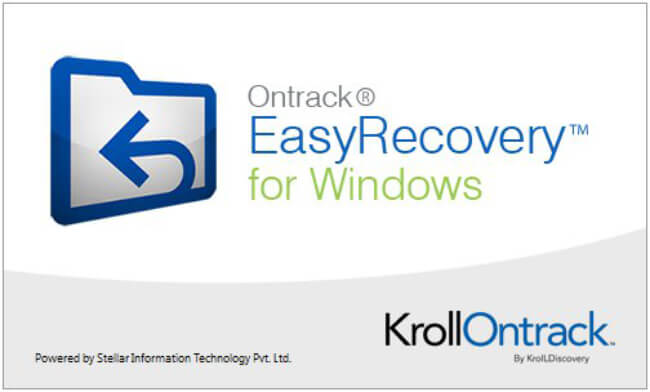
Teil 2. Bemerkenswerte Alternative zur OnTrack-Datenwiederherstellung
Nachdem Sie mehrere Wiederherstellungstools ausprobiert haben, FoneLab Data Retriever hat bei der Datenrettung einen hervorragenden Eindruck hinterlassen. Es enthält fast alle guten Eigenschaften und Funktionen von OnTrack Data Recovery. Wie die Hauptsoftware ist diese Alternative schnell und sehr effektiv bei der Wiederherstellung von Dateien. Es ist mit Windows und Mac kompatibel und unterstützt verschiedene Datentypen wie Bilder, Videos, Audio, Dokumente, E-Mails usw. Und das Beste ist, dass Sie es sich zu einem viel niedrigeren Preis als die OnTrack-Wiederherstellungssoftware leisten können:
Sehen Sie sich die folgenden Anweisungen an, um Daten mit FoneLab Data Retriever wiederherzustellen:
FoneLab Data Retriever - Wiederherstellung verlorener / gelöschter Daten von Computer, Festplatte, Flash-Laufwerk, Speicherkarte, Digitalkamera und mehr.
- Stellen Sie Fotos, Videos, Dokumente und weitere Daten mühelos wieder her.
- Vorschau der Daten vor der Wiederherstellung.
Schritt 1Besuchen Sie die offizielle Website von FoneLab Data Retriever und laden Sie das Tool kostenlos herunter. Nachdem die Installationsdatei gespeichert wurde, öffnen Sie sie. Erteilen Sie der Software die Berechtigung, Änderungen an Ihrem Computer vorzunehmen, und klicken Sie dann auf die Registerkarte Installieren. Warten Sie einen Moment, bis die Konfigurationsinstallation abgeschlossen ist, und führen Sie das Programm auf Ihrem Computer aus.

Schritt 2Die Datentypoptionen und Speicherorte werden Sie auf der Hauptoberfläche von FoneLab Data Recovery begrüßen. Die verfügbaren Dateitypen sind Bild, Audio, Video, E-Mail, Dokument und andere. Wählen Sie diejenigen aus, die Sie wiederherstellen möchten. Unterdessen sind unten die Festplattenlaufwerke. Wählen Sie das Laufwerk aus, von dem Sie die Dateien wiederherstellen möchten. Klicken Sie dann auf die Scannen Registerkarte im unteren rechten Teil.
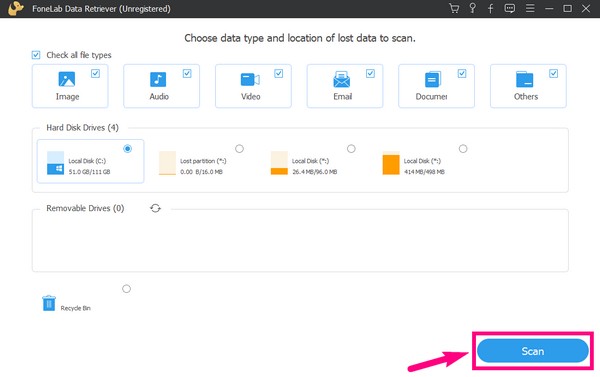
Schritt 3Sie können wählen Schneller Scan für einen schnelleren Prozess. Aber wenn Sie die gesuchten Dateien nicht sehen, versuchen Sie a Tiefen-Scan für ein gründlicheres Durchsuchen Ihrer Daten, obwohl dies mehr Zeit in Anspruch nehmen kann. Sie sehen die Ordner des Dateityps der Schnittstelle. Öffnen Sie sie einzeln, wenn Sie nur wenige Dateien für die Wiederherstellung auswählen möchten. Sie können die Dateien auch in der registrierten Version anzeigen, um sie einfacher auszuwählen.
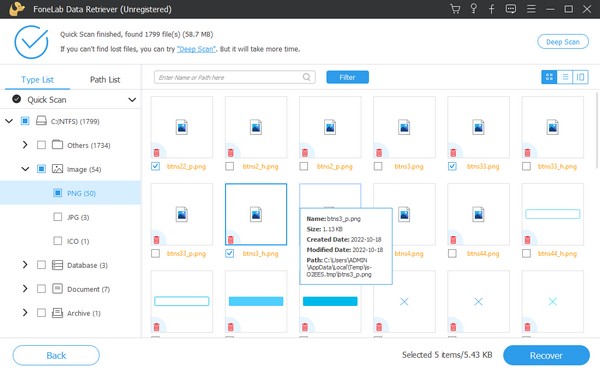
Schritt 4Wählen Sie andererseits die Ordner selbst aus, wenn Sie alles wiederherstellen möchten, um Zeit zu sparen. Nachdem Sie die gewünschten oder benötigten Dateien ausgewählt haben, klicken Sie schließlich auf die Entspannung Schaltfläche unten rechts auf der Benutzeroberfläche, um Ihre Dateien zurückzubringen.
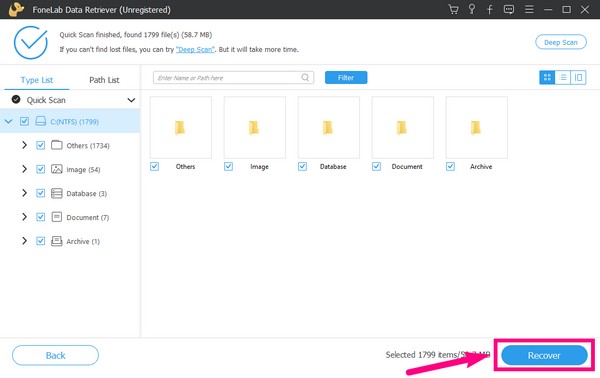
Teil 3. Warum Fonelab Data Retriever wählen
Dieses Programm kann Ihnen mehrere Gründe nennen, warum Sie wählen möchten FoneLab Data Retriever. Das erste ist, dass es Dateien von Ihren verschiedenen Geräten wiederherstellen kann, wie z. B. einem Computer, einem Flash-Laufwerk, einer Speicherkarte, einer Festplatte, einer Digitalkamera und weiteren Wechseldatenträgern oder -geräten. Es gibt Ihnen die volle Kontrolle über Ihre Daten, indem Sie wählen können, ob Sie nur ein paar Dateien oder alles auf einmal wiederherstellen möchten. Im Gegensatz zu OnTrack Data Recovery können Sie es ohne komplizierte Prozesse schnell und einfach auf Ihrem Computer installieren.
Bis auf die besten Dinge können Sie FoneLab Data Retriever zu einem sehr erschwinglichen Preis erhalten. Es bietet eine kostenlose Testversion, damit Sie es zuerst ausprobieren und seine Wirksamkeit selbst garantieren können. Und selbst wenn Sie ein Anfänger oder Neuling in dieser Art von Tools sind, müssen Sie sich keine Sorgen machen. Ob Profi oder nicht, Sie können die unglaubliche Funktion dieser Software effizient nutzen. Es verfügt über eine benutzerfreundliche Oberfläche, mit der Sie die Verwendung bereits beim ersten Versuch verstehen können.
FoneLab Data Retriever - Wiederherstellung verlorener / gelöschter Daten von Computer, Festplatte, Flash-Laufwerk, Speicherkarte, Digitalkamera und mehr.
- Stellen Sie Fotos, Videos, Dokumente und weitere Daten mühelos wieder her.
- Vorschau der Daten vor der Wiederherstellung.
Teil 4. Häufig gestellte Fragen zu OnTrack Data Recovery und seinen Alternativen
1. Wie viel kostet die OnTrack-Wiederherstellungssoftware?
Es bietet verschiedene Pläne. Der professionelle Plan kostet 139 US-Dollar und der Home-Plan 79 US-Dollar unter Windows. Dann 159 $ und 99 $ auf dem Mac. Und wenn Sie auf die Techniker- und Premium-Pläne upgraden, wird es viel teurer.
2. Ist OnTrack Data Recovery legitim?
Kroll OnTrack Datenwiederherstellung gilt als eines der besten Tools zur Datenwiederherstellung. Dies ist wahrscheinlich der Grund, warum viele Menschen nach ähnlichen Alternativen suchen. Aber wie oben erwähnt, kann aufgrund der Kosten und der technischen Natur nicht jeder darauf zugreifen oder es nutzen. Aus diesem Grund empfehlen wir ein ebenso effektives Drittanbieter-Tool: den FoneLab Data Retriever.
3. Wie kann ich gelöschte Dateien auf FoneLab Data Retriever leichter finden?
Sie können die Suchleiste im oberen Teil des verwenden FoneLab Data Retriever Schnittstelle, um nach einer bestimmten Datei zu suchen. Geben Sie einfach den Namen der Datei ein und drücken Sie die Eingabetaste, damit das Foto, Video, Audio oder was auch immer Sie suchen, angezeigt wird. Wenn Sie den Namen der verlorenen Datei kennen, die Sie benötigen, ist es viel einfacher, sie zu finden.
FoneLab Data Retriever - Wiederherstellung verlorener / gelöschter Daten von Computer, Festplatte, Flash-Laufwerk, Speicherkarte, Digitalkamera und mehr.
- Stellen Sie Fotos, Videos, Dokumente und weitere Daten mühelos wieder her.
- Vorschau der Daten vor der Wiederherstellung.
Als wir nach verschiedenen Wiederherstellungstools suchten, FoneLab Data Retriever hinterließ den besten Eindruck, was es zu einem bemerkenswerten Werkzeug macht, auf das man achten sollte. Probieren Sie es jetzt aus, um seine Effizienz zu erleben.
